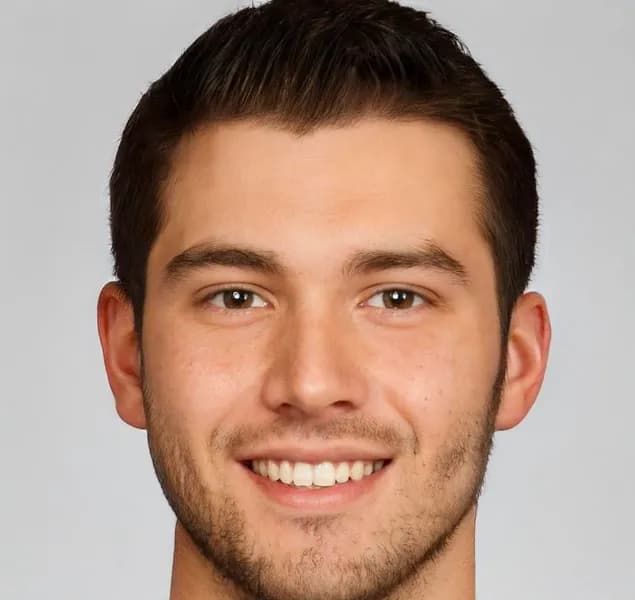Odinstalowanie gry Forza Horizon 4 na komputerze może wydawać się skomplikowane, ale w rzeczywistości jest to prosta procedura. Istnieje kilka metod, które można zastosować, aby skutecznie usunąć grę z systemu. W tym artykule przedstawimy krok po kroku, jak to zrobić, abyś mógł szybko i bezproblemowo pozbyć się gry, której już nie potrzebujesz.
W pierwszej części omówimy, jak skorzystać z Ustawień Windows oraz Panelu Sterowania do odinstalowania Forza Horizon 4. Następnie, jeśli napotkasz jakiekolwiek trudności podczas tego procesu, zaprezentujemy rozwiązania najczęstszych problemów, które mogą się pojawić. Na koniec dowiesz się, jak usunąć pozostałe pliki gry, aby twój system był w pełni czysty.
Kluczowe informacje:- Możesz odinstalować Forza Horizon 4 za pomocą Ustawień Windows lub Panelu Sterowania.
- W przypadku problemów z odinstalowaniem, sprawdź, czy gra jest zamknięta i czy nie ma błędów w systemie.
- Po odinstalowaniu warto ręcznie usunąć pozostałe pliki związane z grą.
- W przypadku trudności, możesz również wyczyścić rejestr systemowy, aby usunąć wszelkie ślady po grze.
Jak odinstalować Forza Horizon 4 na PC - krok po kroku
Aby odinstalować Forza Horizon 4 na komputerze, możesz skorzystać z dwóch głównych metod. Pierwsza z nich to użycie Ustawień Windows, co jest najprostszym sposobem. Wystarczy, że otworzysz menu Start, przejdziesz do Ustawień, a następnie do sekcji aplikacji. Tam znajdziesz listę zainstalowanych programów, w której wystarczy odnaleźć Forza Horizon 4 i kliknąć opcję odinstalowania.
Jeśli jednak ta metoda nie zadziała, istnieje alternatywa w postaci Panelu Sterowania. Aby to zrobić, otwórz Panel Sterowania i wybierz opcję „Dodaj lub usuń programy”. Na liście zainstalowanych aplikacji znajdź Forza Horizon 4, kliknij prawym przyciskiem myszy i wybierz „Odinstaluj”. Obie metody są proste i skuteczne, a ich zastosowanie pozwoli Ci na szybkie pozbycie się gry z komputera.
Metoda 1: Użycie Ustawień Windows dla łatwej deinstalacji
Odinstalowanie gry przez Ustawienia Windows to szybki i intuicyjny proces. Aby to zrobić, najpierw kliknij na ikonę Start w lewym dolnym rogu ekranu. Następnie wybierz opcję „Ustawienia”, a potem przejdź do sekcji „Aplikacje”. W tym miejscu znajdziesz listę wszystkich zainstalowanych programów. Wyszukaj Forza Horizon 4, kliknij na nią, a następnie wybierz „Więcej” i „Odinstaluj”. Po potwierdzeniu chęci usunięcia gry, proces odinstalowania rozpocznie się automatycznie.
Metoda 2: Odinstalowanie gry przez Panel Sterowania
Jeśli wolisz odinstalować Forza Horizon 4 za pomocą Panelu Sterowania, to również jest to prosta procedura. Aby to zrobić, najpierw otwórz Panel Sterowania na swoim komputerze. Możesz to zrobić, wpisując „Panel Sterowania” w pasku wyszukiwania, który znajduje się obok przycisku Start. Następnie wybierz opcję „Dodaj lub usuń programy” lub „Programy i funkcje”, w zależności od wersji systemu Windows, której używasz.
Na liście zainstalowanych programów znajdź Forza Horizon 4. Po zlokalizowaniu gry, kliknij na nią prawym przyciskiem myszy. Z menu kontekstowego wybierz opcję „Odinstaluj”. Potwierdź swoją decyzję, a system rozpocznie proces usuwania gry z komputera. Ta metoda jest równie skuteczna i może być preferowana przez użytkowników, którzy są bardziej zaznajomieni z tradycyjnym interfejsem Panelu Sterowania.
Co zrobić, gdy gra nie chce się odinstalować
Jeśli napotykasz trudności podczas próby odinstalowania Forza Horizon 4, istnieje kilka kroków, które możesz podjąć, aby rozwiązać te problemy. Po pierwsze, upewnij się, że gra jest całkowicie zamknięta. Czasami otwarte aplikacje mogą uniemożliwić odinstalowanie gry. Jeśli gra działa w tle, spróbuj ją zamknąć za pomocą Menedżera zadań, który możesz otworzyć, naciskając Ctrl + Shift + Esc.
Jeżeli gra nadal nie chce się odinstalować, sprawdź, czy nie ma zainstalowanych aktualizacji systemowych, które mogą być wymagane do prawidłowego działania procesu odinstalowania. W przypadku dalszych problemów, rozważ użycie narzędzi do usuwania aplikacji, takich jak Revo Uninstaller, które mogą pomóc w usunięciu gry, nawet jeśli standardowe metody zawiodą.
Jak radzić sobie z błędami podczas deinstalacji
Podczas próby odinstalowania Forza Horizon 4 mogą wystąpić różne błędy, które mogą uniemożliwić zakończenie procesu. Na przykład, jeśli pojawi się komunikat o błędzie, że pliki są w użyciu, sprawdź, czy gra lub powiązane procesy są aktywne. W takim przypadku zamknij wszystkie otwarte aplikacje i spróbuj ponownie.
Inny często spotykany problem to brak uprawnień do odinstalowania gry. Upewnij się, że masz odpowiednie uprawnienia administratora. Jeżeli problem nadal występuje, rozważ uruchomienie Panelu Sterowania jako administrator, co może pomóc w uzyskaniu dostępu do opcji odinstalowania. W przypadku bardziej skomplikowanych błędów, warto poszukać konkretnych rozwiązań w Internecie, aby znaleźć odpowiednie instrukcje dla danego komunikatu błędu.
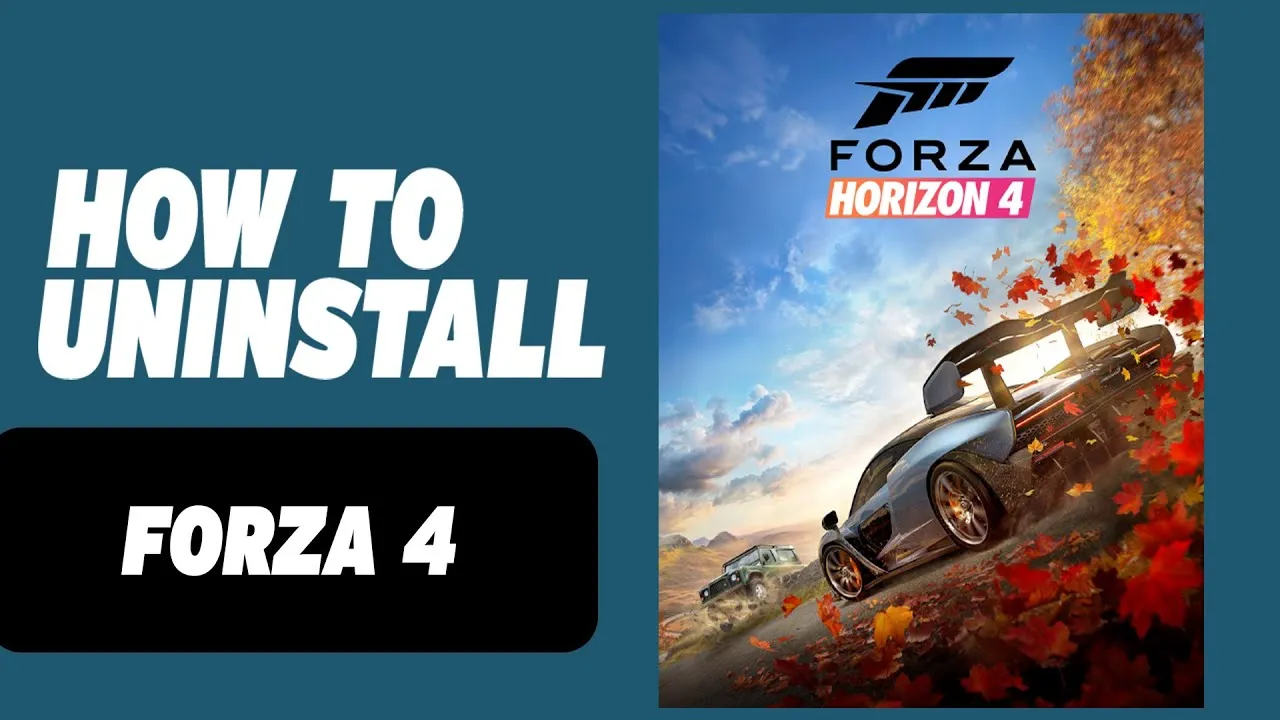
Usuwanie pozostałych plików po odinstalowaniu gry
Po odinstalowaniu Forza Horizon 4 warto upewnić się, że wszystkie pozostałe pliki związane z grą zostały usunięte z systemu. Często, nawet po przeprowadzeniu standardowego procesu deinstalacji, na dysku mogą pozostawać niepotrzebne foldery oraz pliki. Aby je usunąć, warto ręcznie sprawdzić kilka lokalizacji, w których mogą się znajdować pozostałości gry. Zazwyczaj będą to foldery w lokalizacji instalacji gry oraz w folderze dokumentów użytkownika.
W przypadku ręcznego usuwania plików, najlepiej jest przejść do folderu, w którym gra była zainstalowana, najczęściej jest to „C:\Program Files\Microsoft Games\Forza Horizon 4” lub „C:\Program Files (x86)\Steam\steamapps\common\Forza Horizon 4”. Poza tym warto również sprawdzić folder „Dokumenty”, gdzie mogą znajdować się pliki zapisu gry. Upewnij się, że wszystkie foldery i pliki związane z grą zostały usunięte, aby zwolnić miejsce na dysku i uniknąć problemów w przyszłości.
Jak wyczyścić rejestr po usunięciu Forza Horizon 4
Po odinstalowaniu gry, dobrze jest również zadbać o czystość rejestru systemowego. Wiele aplikacji, w tym Forza Horizon 4, pozostawia wpisy w rejestrze, które mogą wpływać na wydajność systemu. Aby bezpiecznie wyczyścić rejestr, możesz użyć narzędzi takich jak CCleaner lub przeprowadzić to ręcznie. W przypadku ręcznego czyszczenia, otwórz edytor rejestru, wpisując „regedit” w pasku wyszukiwania.
W edytorze rejestru, przejdź do sekcji „HKEY_CURRENT_USER\Software” oraz „HKEY_LOCAL_MACHINE\SOFTWARE”, a następnie poszukaj folderów związanych z Forza Horizon 4. Upewnij się, że usuwasz tylko te wpisy, które są bezpośrednio związane z grą, aby nie usunąć ważnych danych systemowych. Przed dokonaniem jakichkolwiek zmian w rejestrze, zawsze warto wykonać jego kopię zapasową, co pozwoli na przywrócenie systemu w razie potrzeby.
Ręczne usuwanie folderów i plików związanych z grą
Po odinstalowaniu Forza Horizon 4, warto ręcznie usunąć wszelkie pozostałe pliki i foldery związane z grą, aby zwolnić miejsce na dysku i uniknąć potencjalnych problemów w przyszłości. Aby to zrobić, zacznij od przejścia do lokalizacji, w której gra była zainstalowana. Najczęściej znajdziesz ją w folderze „C:\Program Files\Microsoft Games\Forza Horizon 4” lub „C:\Program Files (x86)\Steam\steamapps\common\Forza Horizon 4”.
Następnie sprawdź również folder „Dokumenty”, ponieważ wiele gier zapisuje swoje dane w tym miejscu. W przypadku Forza Horizon 4, może być tam folder o nazwie „Forza Horizon 4”, który zawiera pliki zapisu i ustawienia. Upewnij się, że wszystkie te foldery zostały usunięte, aby upewnić się, że gra nie pozostawiła po sobie żadnych śladów.
- C:\Program Files\Microsoft Games\Forza Horizon 4
- C:\Program Files (x86)\Steam\steamapps\common\Forza Horizon 4
- C:\Users\[TwojaNazwaUżytkownika]\Documents\Forza Horizon 4
Jak wyczyścić rejestr po usunięciu Forza Horizon 4
Po usunięciu gry, warto również wyczyścić rejestr systemowy, aby usunąć wszelkie pozostałe wpisy związane z Forza Horizon 4. Aby to zrobić, otwórz edytor rejestru, wpisując „regedit” w pasku wyszukiwania. Następnie przejdź do sekcji „HKEY_CURRENT_USER\Software” oraz „HKEY_LOCAL_MACHINE\SOFTWARE” i poszukaj folderów związanych z grą. Upewnij się, że usuwasz tylko te wpisy, które są bezpośrednio związane z Forza Horizon 4.
Jeśli nie czujesz się pewnie przy ręcznym edytowaniu rejestru, rozważ użycie narzędzi takich jak CCleaner, które mogą automatycznie znaleźć i usunąć niepotrzebne wpisy. Pamiętaj, aby przed dokonaniem jakichkolwiek zmian w rejestrze zawsze wykonać jego kopię zapasową, co pozwoli na przywrócenie systemu w razie potrzeby.
Czytaj więcej: Kody Do Gry Symulator Farmy 2015: Zdobądź Fortunę Bez Wysiłku
Jak zoptymalizować system po odinstalowaniu gier na PC
Po odinstalowaniu Forza Horizon 4 oraz innych gier, warto rozważyć dodatkowe kroki, które pomogą zoptymalizować wydajność systemu. Jednym z takich kroków jest regularne przeprowadzanie defragmentacji dysku twardego, co pozwala na uporządkowanie danych i przyspieszenie dostępu do plików. Użytkownicy dysków SSD powinni natomiast skorzystać z funkcji optymalizacji, która poprawia wydajność i żywotność nośnika.
Dodatkowo, po usunięciu gier, warto przeanalizować zainstalowane programy i aplikacje. Często na komputerze pozostają nieużywane programy, które zajmują cenne zasoby. Regularne przeglądanie i usuwanie zbędnych aplikacji oraz plików tymczasowych może znacznie poprawić działanie systemu. Użycie narzędzi do czyszczenia systemu, takich jak CCleaner czy wbudowane narzędzia Windows, pomoże w utrzymaniu porządku i wydajności komputera.